انتقال چت های قدیمی واتساپ به گوشی جدید
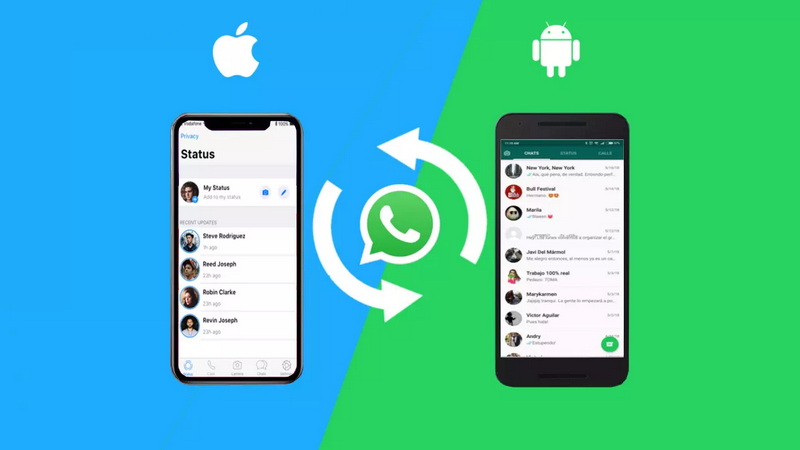
واتساپ یکی دیگر از بهترین و مردمی ترین برنامه های پیام رسان است که در حال حاضر مورد استفادهی کاربران قرار میگیرد. شاید یکی از ناراحتی های که ایجاد میکند عدم انتقال چت های قدیمی واتساپ به گوشی جدید باشد. به این معنا که اگر شما دستگاه جدیدی را خریداری کنید و اکانت واتساپ خود را بر روی آن نصب کنید، این برنامه به طور خودکار چت های قبلی شما را در آنجا لود نمیکند!
روشهای انتقال چت های قدیمی واتساپ
راه حل اول: استفاده از پشتیبان گیری و برگرداندن گوگل درایو
گوگل درایو امکانات زیادی را در اختیار شما میگذارد که یکی از آنها قابلیت پشتیبان گیری و برگرداندن فایل ها در نرم افزارهای مختلف میباشد. پیش از این شما میبایست گزینهی پشتیبان گیری گوگل درایو را در واتساپ فعال میکردید، اما ورژن های جدید این نرم افزار نیازی به این کار ندارند و آن را به صورت اتومات برای شما انجام میدهند. با این قابلیت شما راحت تر میتوانید سابقهی چت های قبلی خود را بین گوشی های خود جابه جا کنید.
نحوهی انجام این کار را در زیر آموزش دادهایم:
- بر روی سه نقطهی بالا سمت چپ واتساپ کلیک کنید تا پاپ آپی برایتان نمایش داده شود و حالا مسیر Settings > Chats > Chat backup را پیشمایش کنید.
- در این قسمت شما میتوانید مشخص کنید که پیشتیبان گیری به دو شیوهی دستی و یا اتومات انجام شود. که برای نسخهی اتومات آن زمان مشخصی را تعیین میکنید. این امر سبب میشود هر بار که شما این برنامه را دوباره نصب کنید، سوابق گذشتهی شما اعم از چت ها و رسانه های موجود دوباره بارگیری شوند.
بخوانید علاِئم خطر که نشان میدهد باید گوشی نو بخرید
راه حل دوم: به طور دستی از چت های خود در واتساپ پیشتیبان تهیه کنید و آن ها را بازگردانی کنید
همانطور که گفته شد راه حل اول بر روی برنامه هایی انجام میشود که آپدیت شدهاند، و اگر شما جزو کسانی هستید که هنوز آپدیت واتساپ را دریافت نکردهاید جای هیچ نگرانی نیست. چرا که شما میتوانید عمل تهیهی پشتیبان توسط گوگل درایو را به سادگی و به صورت دستی انجام دهید که در زیر برایتان توضیح دادهایم:
- منوی تنظیمات واتساپ را بازکنید، بر روی چت و تماس کلیک کنید. حالا گزینهی چت بک آپ را انتخاب کنید.
- اگر دستگاه قدیمی و جدید شما هر دو از میکرو SD پشتیبانی میکنند میتوانید اطلاعات موجود در واتساپ خود را به میکرو SD منتقل کنید و آن را بر روی گوشی جدید خود قرار دهید. و سر آخر در برنامهی واتساپ داده های خود را از روی میکرو SD بازگردانی کنید.
اگر دستگاه شما از میکرو SD پشتیبانی نمیکند جای هیچ نگرانی نیست، شما به راحتی میتوانید دستگاه قدیمی خود را به وسیلهی کابل به کامپیوتر متصل کنید و سپس وارد فولد WhatsApp / Database شوید.
اینجا مکانی است که داده های پیشتبان گرفتهی شما به همراه تاریخ پشتیبان گیری ذخیره شدهاند. فایل مورد نظر (این فایل میتواند نامی مانند “msgstore.db.crypt۸” داشته باشد) را از اینجا کپی کنید و به یک محل در کامپیوتر خود منتقل کنید.
حالا واتساپ را در دستگاه جدید نصب کنید، اما آن را اجرا نکنید.
دستگاه جدید را به کامپیوتر متصل کنید (از طریق کابل درست مانند قبل) و فایل کپی شدهی قبلی را به فولد WhatsApp / Database در گوشی جدید منتقل کنید. اگر متوجه شدید که فولد Database در دستگاه جدید وجود ندارد میتوانید آن را بسازید و کار را انجام دهید - پس از ساخت این فولد بک آپ های چت های خود را به این فولدر منتقل کنید
حالا میتوانید واتساپ را اجرا کرده و شماره تلفن خود را وریفای کنید. پس از ورد به دستگاه شما باید نوتیفیکیشن مربوط به پیدا شدن پشتیبان را دریافت کنید. در اینصورت تنها کافی است بر کلمه بازگردانی کلیک کنید. تا پس از گذشت تنها چند ثانیه چت ها و مدیاهای قبلی خود را شاهد باشید
انتقال چت های واتساپ از گوشی اندرویدی به گوشی آیفون
در این قسمت از مقاله به شما آموزش میدهیم که چطور چت ها واتساپ را از گوشی اندرویدی به گوشی آیفون منتقل کنید. اولین نکته این است که بدون استفاده از یک ابزار امکان انتقال چت های واتساپ از اندروید به آیفون و بالعکس آن وجود ندارد.
با این حال انجام انتقال از آیفون به آیفون به راحتی از طریق iCloud قابل انجام است به همان شیوه ای استفاده کنند که کاربران اندرویدی می توانند از ویژگی پشتیبان گیری Google Drive استفاده کنند



